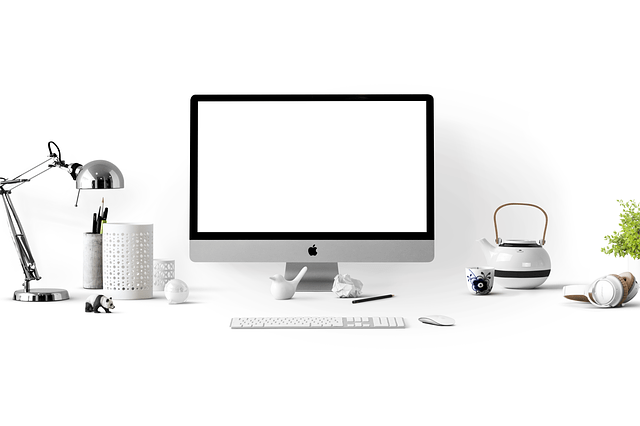Résoudre les problèmes Mac : Les Mac sont des ordinateurs assez fiables qui sont choisis par de nombreuses personnes à la fois pour le travail et le divertissement. De plus, beaucoup de créatifs illustrent ces ordinateurs pour leurs capacités fonctionnelles; la création est leur travail principal ou juste un passe-temps. Ce didacticiel mentionnera quelques correctifs faciles pour résoudre certains des problèmes Mac les plus courants que les utilisateurs rencontrent fréquemment.
Ces ordinateurs ont la réputation d’être durables, rapides et très efficaces. Bien que les Mac ne soient pas des appareils magiques, ils ne sont donc pas protégés contre les problèmes techniques, surtout s’il s’agit d’un modèle plus ancien.

Un Macbook n’est pas un petit investissement, il est donc compréhensible que vous ne vous précipitiez pas pour en acheter un nouveau après quelques années lorsque l’ordinateur devient un peu lent et rencontre d’autres problèmes techniques. Ainsi, aujourd’hui, nous partagerons une liste de solutions aux problèmes Mac les plus courants.
Problèmes Mac n ° 1: le navigateur Chrome ne se charge pas
De nombreuses personnes qui utilisent Mac utilisent le navigateur d’origine Safari qui vient avec le macOS, mais Google Chrome est également un choix populaire. Et l’un des plus courants Problèmes de Chrome sur Mac est l’erreur de chargement de Chrome. Si vous rencontrez des problèmes de réseau lents lors de l’utilisation du navigateur Chrome sur votre Mac, consultez nos conseils pour augmenter la vitesse du réseau dans Chrome.
Il existe de nombreuses solutions qui peuvent vous aider à corriger cette erreur. Dans un premier temps, essayez de recharger la page. Ensuite, si cela ne fonctionne pas, vérifiez votre connexion Internet, effacez le cache du navigateur, fermez les onglets inutiles ou redémarrez l’ordinateur.
Problème n ° 2: la batterie du Macbook se recharge trop longtemps
Le drainage de la batterie est probablement l’un des problèmes les plus courants rencontrés par les personnes possédant un MacBook Pro ou un MacBook Air plus ancien. Si vous remarquez que la batterie prend beaucoup trop de temps à se charger ou se vide trop rapidement, vous devez réinitialiser la gestion de l’alimentation et le SMC.
Pour réinitialiser SMC, éteignez le MacBook, puis appuyez sur le bouton d’alimentation et en même temps Maj + Contrôle + Option clés. La libération de ces trois touches démarrera votre MacBook.
Problème n ° 3: Disparition des dossiers et fichiers de messagerie
Parfois, lorsque vous mettez à jour votre macOS, certains fichiers ou dossiers de messagerie peuvent disparaître. La meilleure prévention pour ce problème consiste certainement à créer une sauvegarde en utilisant régulièrement la sauvegarde Time Machine.
Cependant, si vous n’avez pas créé de fichiers de sauvegarde et que des fichiers et des dossiers disparaissent, reconstruisez et réindexez l’application Mail. Si votre boîte aux lettres est assez pleine, cela peut prendre jusqu’à quelques heures.
Problème n ° 4: Time Machine échoue
Time Machine est un excellent outil pour créer des fichiers de sauvegarde sur un ordinateur portable et les protéger en cas de problème. Malheureusement, la Time Machine peut également échouer. Cela peut se produire si les fichiers sont supprimés du lecteur externe Time Machine ou sont supprimés par accident.
Si vous rencontrez ce problème, mettez à jour le macOS avec la dernière version, qui est maintenant macOS Big Suret redémarrez l’ordinateur. Ensuite, vérifiez la station AirPort, voyez si elle doit être mise à jour et si tel est le cas, redémarrez votre Mac. Ensuite, vérifiez si votre connexion réseau est activée. À ce stade, vérifiez à nouveau la sauvegarde.
Problème n ° 5: problèmes de performances
Si vous rencontrez des problèmes de performances sur votre ordinateur portable, essayez de mettre à jour macOS et de redémarrer votre ordinateur avant d’essayer autre chose. Supposons que votre Mac n’ait pas été mis à jour depuis un certain temps. Dans ce cas, cela peut être la cause des problèmes de performances, car Apple crée régulièrement ces mises à jour pour résoudre les problèmes de bogue, augmenter les performances et améliorer la protection, car de nouvelles menaces de logiciels malveillants sont constamment créées.
Si les problèmes de performances persistent après la mise à jour et le redémarrage, vous devrez peut-être réinstaller votre macOS. Pour commencer, maintenez Commande + R touches de votre Magic Keyboard pour redémarrer le Mac. Lorsque vous voyez le logo Apple, relâchez les touches, puis, vous verrez le Utilitaire macOS fenêtre, sélectionnez Utilitaire de disque, et cliquez sur Continuer. Maintenant, cliquez sur Volume de démarrage et choisissez de Démonter. Une fois le démontage terminé, cliquez sur Effacer et sortir Utilitaire de disque. Pour terminer, cliquez sur Réinstaller macOS et choisissez Continuer.
Problème n ° 6: le démarrage prend trop de temps
Si le démarrage prend trop de temps lorsque vous lancez votre ordinateur, vous souhaiterez peut-être examiner vos éléments de démarrage. Il est normal d’avoir quelques éléments tels que l’application Mail sur la liste, surtout si vous utilisez votre ordinateur portable pour le travail. Si vous lancez ces éléments ou applications macOS immédiatement après le démarrage de votre ordinateur, il n’est pas nécessaire de les supprimer.
Pour consulter la liste des éléments de démarrage sur votre Mac:
- Clique le Pomme icône dans le coin supérieur gauche et choisissez Préférences de système.
- Ici, cliquez sur le Utilisateurs et groupes option.
- Aller à la Éléments de connexion onglet, et vous pourrez voir la liste de vos éléments de démarrage.
Pour supprimer les éléments indésirables, mettez-les simplement en surbrillance et cliquez sur l’icône moins située en bas de la fenêtre. Si vous possédez également un PC Windows, nous avons un guide séparé pour vous aider à accélérer le temps de démarrage sous Windows.
J’espère que les conseils décrits ci-dessus vous aideront à résoudre facilement les problèmes Mac.
Voir aussi : Que faire avant de vendre un Mac